Netflix verfolgt alles, was Sie sich ansehen. Dies geschieht aus offensichtlichen Gründen; um Ihnen zu helfen, dort weiterzumachen, wo Sie einen Film oder eine Fernsehsendung verlassen haben. Es hilft Ihnen auch, sich daran zu erinnern, was Sie gerade gesehen haben. Wenn Sie sich bei Netflix anmelden, finden Sie alles, was Sie sich angesehen haben, in der Kategorie „Weiter ansehen“. Diese Kategorie und ihre Position auf der Netflix-Durchsuchen-Seite ist dynamisch. Manchmal wird es als oberste Kategorie angezeigt, wenn Sie Netflix besuchen. In anderen Fällen befindet es sich viel weiter unten auf der Seite. Wenn Sie möchten, dass diese Kategorie ganz oben angezeigt wird, und Sie Netflix in Chrome ansehen, können Sie Netflix Continue Watching verwenden, um die Kategorie Continue Watching immer ganz oben anzuzeigen.
Ohne diese Erweiterung werden alle Netflix-Kategorien unter den vorgestellten Inhalten auf Netflix angezeigt. Der vorgestellte Inhalt nimmt einen großen Teil des Bildschirms ein und alle anderen Kategorien erscheinen darunter. Die Erweiterung verschiebt oder entfernt die vorgestellten Inhalte jedoch nicht, sie verschiebt die Kategorie Continue Watching über die vorgestellten Inhalte.
Holen Sie sich weiter oben
Installieren Sie Netflix Continue Watching von der Chrome-Webstore. So könnte Ihre Netflix-Durchsuchen-Seite aussehen, bevor Sie die Erweiterung installieren. Im Screenshot unten erscheint die Kategorie Continue Watching direkt unter den vorgestellten Inhalten, dies ist jedoch zufällig. Oft erscheinen hier andere Kategorien anstelle von Continue Watching.
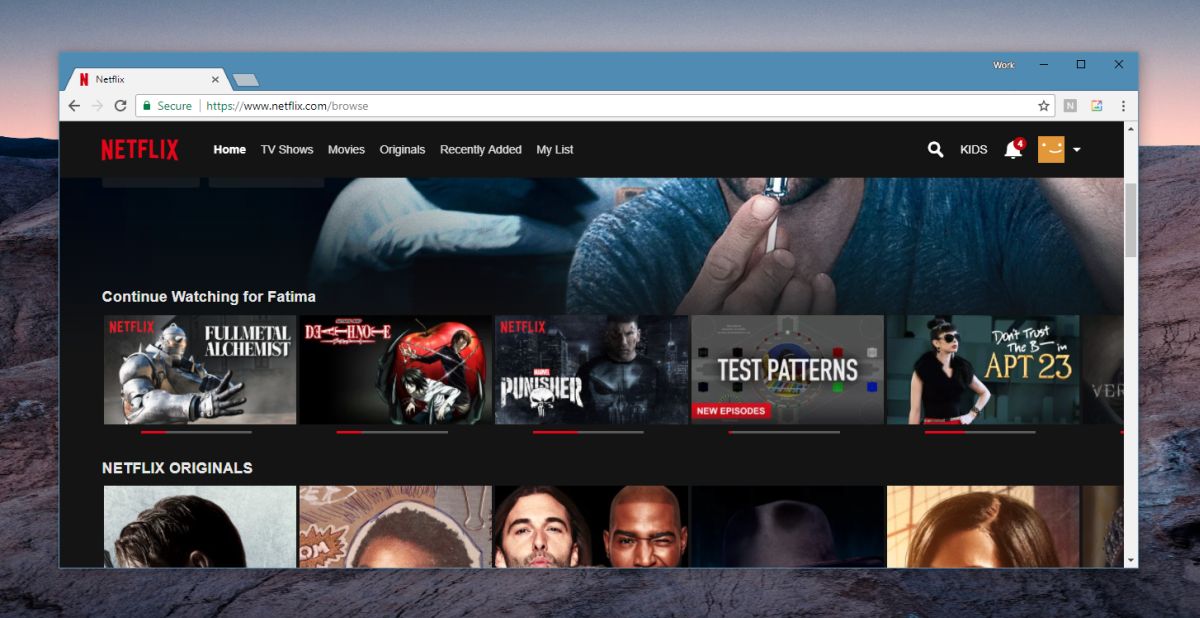
Sobald die Erweiterung installiert wurde, sehen Sie die Kategorie Continue Watching ganz oben auf der Browse-Seite.
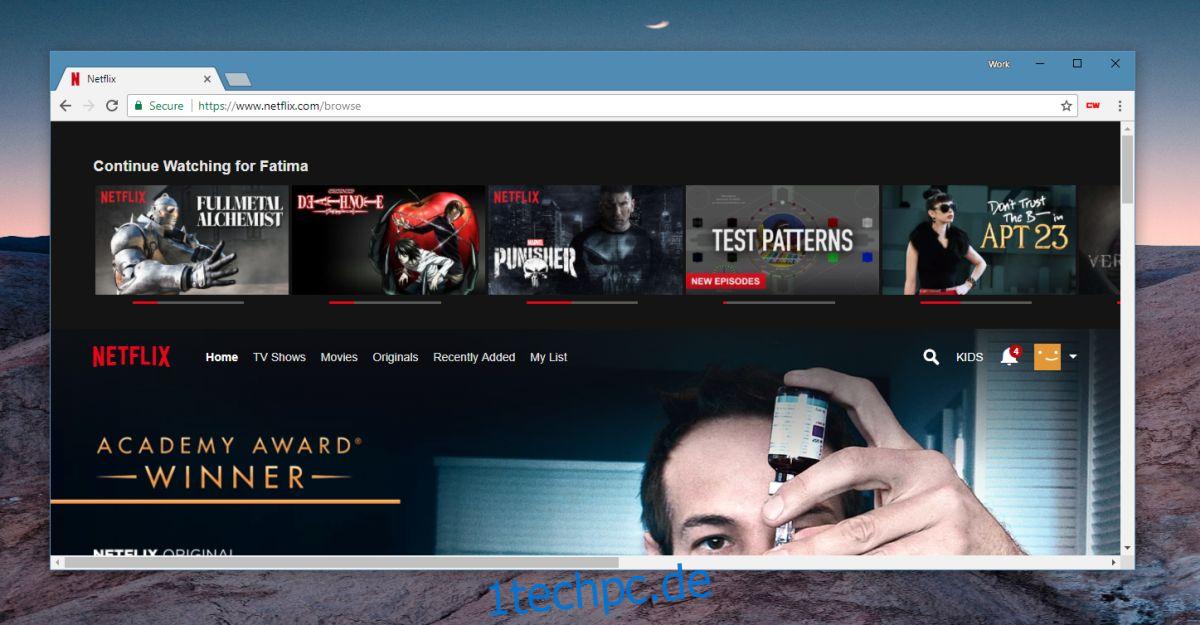
Diese Verlängerung stellt nicht gerade den Idealfall dar. Idealerweise sollte die Kategorie Continue Watching immer noch unter den vorgestellten Inhalten, aber über allen anderen Kategorien erscheinen. Entweder das, oder es sollte eine Option zum Ausblenden des vorgestellten Inhalts geben. Dieses Layout funktioniert, wenn Sie möchten, dass die Kategorie Continue Watching oben angezeigt wird, es jedoch von der gewohnten Benutzeroberfläche abweicht. Sie müssen sich daran erinnern, dass das neue Layout nach der Installation dieser Erweiterung die Kategorie Continue Watching, Featured Content und dann andere Kategorien sein wird. Es ist auch ein wenig enttäuschend, dass es für diese Kategorie keinen Netflix-Code gibt, mit dem Sie direkt dorthin springen können.
Vor einiger Zeit zeigte Netflix die Kategorie Continue Watching immer ganz oben an. Wie Sie sich vorstellen können, war nicht jeder mit diesem Arrangement zufrieden und Netflix erlag den Forderungen der Benutzer. Jetzt scheint es nicht jeder glücklich zu sein, nach unten scrollen und nach der Kategorie suchen zu müssen, die beweist, dass man es nicht jedem recht machen kann. Eine vernünftigere Möglichkeit, dies zu steuern, wäre gewesen, Benutzer über ihre Profileinstellungen entscheiden zu lassen, ob die Kategorie oben angezeigt werden soll oder nicht, aber das ist nicht der Fall.
Diese Erweiterung löst das Problem, wenn Sie Netflix in Chrome ansehen, aber wenn Sie Netflix auf Kodi, in der Windows 10 UWP-App oder einer der mobilen Apps ansehen, gibt es nichts, was getan werden kann.

